Aplikacija Fotografije može uvesti fotografije s raznihvrste uređaja. To uključuje, ali nije ograničeno na, telefone, fotoaparate i vanjske pogone. U stvari, ako povežete bilo koji od ovih uređaja, uvoz fotografija će vjerojatno biti naveden kao jedna od zadanih radnji koja se izvodi svaki put kada je uređaj povezan. To je rečeno, prilikom uvoza u Fotografije ponekad dobijete poruku "Problemi u povezivanju". Evo nekoliko stvari koje možete pokušati popraviti.
Popravci ovise o vrsti uređaja kojiuvozite fotografije s, a u nekim će slučajevima koraci biti generički. Ako vam ovi popravci ne odgovaraju i ako niste posebno uloženi u aplikaciju Fotografije, možete isprobati nekoliko alternativa.

Provjerite dopuštenja i sigurnost
Uređaji poput telefona i pogona imaju sigurnostšto sprječava neovlašteni pristup. Na telefonima ćete možda morati otključati uređaj, a na uređajima za pohranu možda ćete morati dodijeliti posebno dopuštenje za čitanje / pisanje na pogon ili u mapu iz koje želite uvesti fotografije.
Ako pokušavate uvesti fotografije s telefona,otključajte ga prije povezivanja s računalom. Ako je uređaj za pohranu, provjerite njegova dopuštenja i otključajte pristup do njega. Zatvorite i otvorite aplikaciju Fotografije ponovo, a zatim je pokušajte uvesti.
Ako pokušavate uvesti fotografije izravno skamere, moguće je da prvo morate promijeniti postavku. Neki fotoaparati ne mogu izravno izvoziti fotografije pa ih je potrebno ukloniti i umetnuti u čitač kartica kako bi se fotografije izvukle iz nje. U drugim slučajevima, kartice se ponekad moraju otključati.
Provjerite spojni kabel
Bez obzira koju vrstu uređaja uvozitefotografije iz, morat ćete ih povezati nekim kabelom. Ako je kabel na bilo koji način oštećen, to može spriječiti Fotografije da komuniciraju s njima i pristupe podacima. Nije dovoljno što je uređaj tek otkriven. Ne jamči da se podaci iz njega mogu čitati. Obavezno koristite kabel kvalitetne kvalitete i isprobajte drugi, ako možete.
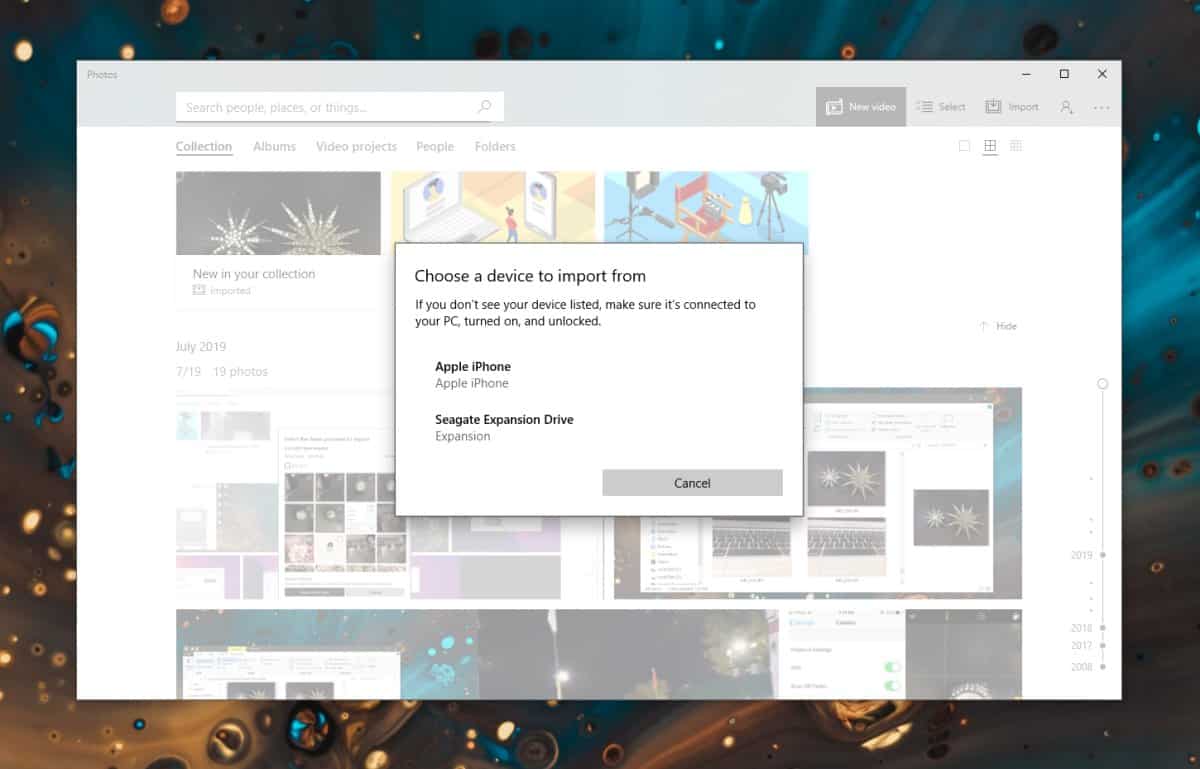
Provjerite vozače
Iako je većina uređaja na koje možete uvesti fotografijeod obično su plug & play, moguće je da vam je potreban upravljački program za povezivanje s njim ili poseban softver. To može biti najvjerojatnije u slučaju fotoaparata i nekih rijetkih slučajeva. Instalirajte bilo koji softver koji se preporučuje za vaš uređaj. Općenito govoreći, ako je problem s upravljačkim programima, nećete moći vidjeti ni fotografije iz File Explorera.
Promijenite USB portove
Bilo koji uređaj koji spajate na računalo, vivjerojatno to učiniti preko USB priključka. Moguće je da port ne radi ispravno. Uređaj će možda moći napuniti, a uređaj će se možda otkriti, ali još uvijek nema jamstva da ispravno radi. Promijenite USB portove i izbjegavajte korištenje USB koncentratora ili ekstendera za povezivanje s računalom.
Ponovo pokrenite sve
Pokušajte ponovo pokrenuti Windows, a također zatvorite iponovo pokrenuti aplikaciju. Također, ako opcija uvoza iz Fotografije ne funkcionira, povežite uređaj i s popisa radnji koje se pojavljuju odaberite Uvezi. Moglo bi obaviti posao.
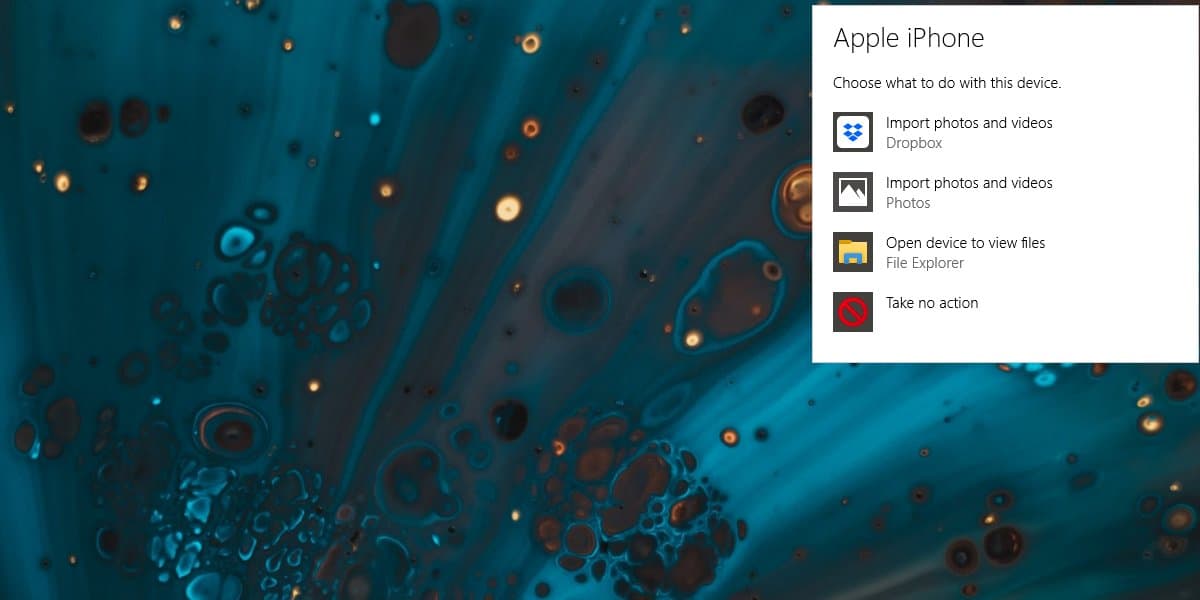













komentari